पायथन एसडीके के इस्तेमाल से वर्ड के एचटीएमएल में बदलला के बाद वेब में वर्ड डॉक्यूमेंट के प्रदर्शित करीं
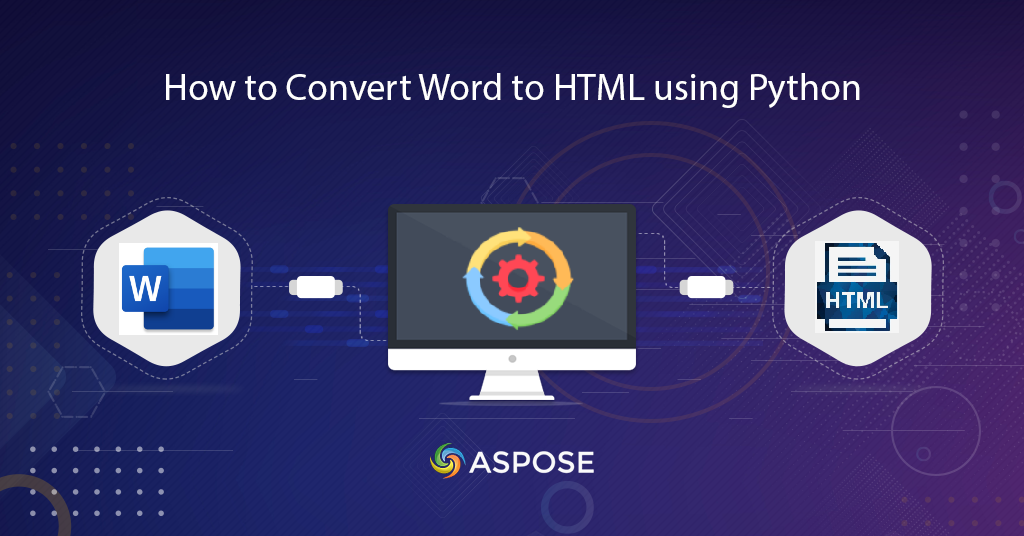
वर्ड के एचटीएमएल में बदलल जाव | पायथन एसडीके के साथ वर्ड से एचटीएमएल रूपांतरण
एह लेख में पायथन एसडीके के इस्तेमाल से वर्ड के HTML में बदले के चरण बतावल जा रहल बा। हमनी के जानत बानी जा कि वर्ड दस्तावेज के आधिकारिक आ निजी जानकारी साझा करे खातिर बहुत इस्तेमाल होला। हालांकि चुनौती तब आवेला जब हमनी के वेब ब्राउजर में दस्तावेज के देखे भा देखावे के पड़ेला. त एगो स्मार्ट समाधान बा वर्ड डॉक्यूमेंट के एचटीएमएल फॉर्मेट में बदलल।
- वर्ड से एचटीएमएल रूपांतरण एपीआई
- पायथन के इस्तेमाल से वर्ड के एचटीएमएल में बदलल जाला
- cURL कमांड के उपयोग से वर्ड से एचटीएमएल में रूपांतरण
वर्ड से एचटीएमएल रूपांतरण एपीआई
Aspose.Words Cloud एमएस वर्ड, ओपनऑफिस, या वर्डप्रोसेसिंगएमएल दस्तावेज लोड करे में सक्षम बा। ई रउआँ के अलग-अलग तत्व स्तर पर हेरफेर करे में सक्षम बनावे ला या एह फाइल सभ के समर्थित फाइल प्रारूप में बदले में सक्षम बनावे ला। अब पायथन एप्लीकेशन में डॉक्यूमेंट प्रोसेसिंग फीचर के उपयोग करे खातिर हमनी के Aspose.Words Cloud SDK for Python के इस्तेमाल करे के होई। त एसडीके के इस्तेमाल करे खातिर पहिला कदम इंस्टॉलेशन होला जवन PIP आ GitHub पर डाउनलोड करे खातिर उपलब्ध बा। एसडीके इंस्टॉल करे खातिर कमांड लाइन टर्मिनल पर निम्नलिखित कमांड के निष्पादित करीं:
pip install aspose-words-cloud
अगिला कदम बा Aspose.Cloud dashboard पर जा के एगो मुफ्त खाता बनावल, ताकि रउआ अपना दस्तावेज के क्लाउड स्टोरेज में प्रबंधित कर सकीले।
पायथन के इस्तेमाल से वर्ड के एचटीएमएल में बदलल जाला
कृपया नीचे दिहल निर्देश के पालन करीं आ वर्ड डॉक्यूमेंट के लोकल ड्राइव से लोड करीं आ ओकरा के क्लाउड स्टोरेज में अपलोड करीं. एकरा बाद हमनी के DOC फाइल के HTML फॉर्मेट में बदले के रूटीन के इनिशियलाइज करब जा आ आउटपुट के ओही क्लाउड स्टोरेज में सेव करब जा।
- सबसे पहिले क्लाइंट क्रेडेंशियल के इस्तेमाल से वर्ड्सएपी के एगो इंस्टेंस बनाईं
- दूसरा, लोकल ड्राइव से वर्ड डॉक्यूमेंट आ अपलोडफाइल(…) विधि के इस्तेमाल से क्लाउड स्टोरेज में अपलोड करीं
- अब GetDocumentWithFormatRequest के एगो इंस्टेंस बनाईं जवन इनपुट वर्ड फाइल आ रिजल्ट एचटीएमएल डॉक्यूमेंट के परिभाषित करेला
- अंत में, रूपांतरण प्रक्रिया शुरू करे खातिर getdocumentwithformat(…) विधि के कॉल करीं
# अउरी नमूना खातिर, कृपया https://github.com/aspose-words-cloud/aspose-words-cloud-python पर जाईं
# https://dashboard.aspose.cloud/ से ऐप की आ ऐप एसआईडी ले लीं।
try:
# ग्राहक के क्रेडेंशियल के बारे में बतावल गइल बा
client_secret = "1c9379bb7d701c26cc87e741a29987bb"
client_id = "bbf94a2c-6d7e-4020-b4d2-b9809741374e"
# वर्ड्सएपी के एगो इंस्टेंस बनाईं
words_api = WordsApi(client_id,client_secret)
# इनपुट वर्ड डॉक्यूमेंट के नाम
inputFileName = 'test_multi_pages.docx'
resultantFile = 'Converted.html'
# स्रोत वर्ड दस्तावेज के क्लाउड स्टोरेज में अपलोड करीं
words_api.upload_file(asposewordscloud.models.requests.UploadFileRequest(open('C:\\Users\\Downloads\\'+inputFileName, 'rb'), "", None))
# दस्तावेज रूपांतरण खातिर एगो ऑब्जेक्ट बनाईं
request = asposewordscloud.models.requests.GetDocumentWithFormatRequest(inputFileName, "HTML", None, None, None,
None, resultantFile, None)
# वर्ड से जेपीईजी रूपांतरण ऑपरेशन शुरू करे के बा
result = words_api.get_document_with_format(request)
# कंसोल में संदेश प्रिंट करीं (वैकल्पिक)
print('Conversion process completed successfully !')
except ApiException as e:
print("Exception while calling WordsApi: {0}".format(e))
उपर दिहल उदाहरण में इस्तेमाल कइल गइल नमूना शब्द दस्तावेज के testmultipages.docx से डाउनलोड कइल जा सके ला।
cURL कमांड के उपयोग से वर्ड से एचटीएमएल में रूपांतरण
cURL कमांड के इस्तेमाल वर्ड डॉक्यूमेंट के एचटीएमएल फॉर्मेट में बदले खातिर भी कइल जा सकेला। हालांकि हमनी के रूपांतरण प्रक्रिया शुरू करे से पहिले हमनी के निजी क्लाइंट क्रेडेंशियल के आधार प एगो जेडब्ल्यूटी एक्सेस टोकन बनावे के होई। त कृपया निम्नलिखित कमांड के निष्पादित करके जेडब्ल्यूटी टोकन बनाईं।
curl -v "https://api.aspose.cloud/connect/token" \
-X POST \
-d "grant_type=client_credentials&client_id=bbf94a2c-6d7e-4020-b4d2-b9809741374e&client_secret=1c9379bb7d701c26cc87e741a29987bb" \
-H "Content-Type: application/x-www-form-urlencoded" \
-H "Accept: application/json"
एक बेर JWT टोकन जनरेट हो गइला के बाद, हमनी के क्लाउड स्टोरेज में नमूना वर्ड डॉक्यूमेंट अपलोड करे खातिर निम्नलिखित कमांड के निष्पादित करे के पड़ी:
curl -v -X PUT "https://api.aspose.cloud/v4.0/words/storage/file/input.docx" \
-H "accept: application/json" \
-H "Authorization: Bearer <JWT Token>" \
-H "Content-Type: multipart/form-data" \
-d {"fileContent":{c:\Users\nayyer\Downloads\test_doc.docx}}
अब कृपया निम्नलिखित कमांड के निष्पादित क के वर्ड डॉक्यूमेंट के क्लाउड स्टोरेज से एचटीएमएल फॉर्मेट में बदल दीं आ परिणामस्वरूप एचटीएमएल के ओही क्लाउड स्टोरेज में सेव करीं।
curl -v -X GET "https://api.aspose.cloud/v4.0/words/test_multi_pages.docx?format=HTML&outPath=Resultant.html" \
-H "accept: application/octet-stream" \
-H "Authorization: Bearer <JWT Token>"
अंतिम बात
एह लेख में हमनी के पायथन एसडीके के इस्तेमाल से वर्ड से एचटीएमएल करे के स्टेप के बारे में जानले बानी जा। एही तरे हमनी के cURL कमांड के इस्तेमाल से DOC से HTML, DOCX से HTML रूपांतरण करे के विकल्प के भी खोज कईले बानी जा। पूरा रूपांतरण प्रक्रिया अतना सरल आ सीधा बा कि रउरा बस अपना बिजनेस के जरूरत पर ध्यान देबे के पड़ी आ आंतरिक दस्तावेज रूपांतरण के जटिलता के भुलाए के पड़ी. एपीआई सभ इंटर-डॉक्यूमेंट रूपांतरण रूटीन सभ के प्रबंधन करे ला आ परिणामस्वरूप सामग्री वापस करे ला। हमनी के सुझाव बा कि एसडीके द्वारा पेश कइल जा रहल अन्य क्षमता सभ के बारे में जाने खातिर प्रोग्रामर गाइड के खोज करीं। एकरे अलावा, क्लाउड एसडीके के पूरा स्रोत कोड GitHub पर डाउनलोड करे खातिर उपलब्ध बा आ आप एकरा के अपना जरूरत के हिसाब से डाउनलोड आ अपडेट क सकत बानी।
संबंधित विषय बा
हमनी के सलाह बा कि रउआँ के निम्नलिखित लेख सभ पर जा के एह बारे में जाने के सलाह देत बानी जा: